Software Perekam Suara di Komputer – Prolog
Perkembangan teknologi yang ada pada saat ini membuat kita semakin diuntungkan dengan adanya berbagai macam pilihan yang ada untuk digunakan, tetapi mungkin ada juga yang merasa dirugikan karena perangkat elektronik yang dibelinya dahulu harganya sudah turun pada saat ibi. Misalnya saja dalam bidang teknologi komputer, mungkin dahulu komputer dengan processor Pentium I kita sudah anggap itu bagus. Tetapi setelah muncul generasi terbaru seperti Pentium II, Pentium III, dan seterusnya maka komputer yang menggunakan processor Pentium I sudah dibilang tidak bagus lagi atau dengan kata lain juga bisa disebut lambat.
Seiring dengan kemajuan teknologi pula, muncul beberapa perbaikan (update) dari perangkat lunak yang telah dirilis. Perbaikan tersebut biasanya dilakukan untuk memperbaiki kekurangan yang dimiliki sistem sebelumnya. Sebagai contoh, mungkin pada saat itu dibuat Flash CS2, tetapi setelah itu muncul Flash CS3, Flash CS4 , dan seterusnya yang menambahkan penggunaan action script terbaru sehingga membuat anda merasa lebih nyaman. Perbaikan perangkat lunak tersebut pastinya akan membuat kita harus menyiapkan kapasitas hard disk tambahan jika ingin mengisntallnya. Tentunya jika anda memilliki komputer dengan spesifikasi yang tinggi sangat disayangkan jika tidak menggunakan perangkat lunak terbaru tersebut.
Pada saat ini, dengan spesifikasi yang ada maka komputer memiliki fungsi tambahan, dari yang hanya digunakan untuk mengetik atau mengerjakan tugas kuliah atau kantor. Maka sekarang anda dapat menggunakan komputer sebagai perangkat multimedia yang dapat melakukan pekerjaan seperti melakukan perekaman suara dan video.
Komputer yang memiliki kemampuan multimedia tersebut pada saat ini telah banyak yang membutuhkannya, dan oleh karena itu maka beberapa produsen perangkat multimedia bersaing untuk membuat perangkat lunak yang terbaik untuk diberikan kepada pelanggannya.
Pada pembahasan kali ini kami akan mencoba untuk memberikan rekomendasi tetang dua perangkat lunak (software) yang memiliki kegunaan untuk mengolah audio, dan kita akan mencoba memberikan kepada anda sebuah penjelasan singkat dalam penggunaan perangkat lunak yang gratis, karena mungkin sebagian dari anda lebih memilih yang gratis dari pada harus membayarnya.
Software Perekam Suara di Komputer – Audacity

Audacity merupakan program perekam audio yang dapat anda percaya. Program ini dapat anda gunakan untuk melakukan proses perekaman dan editing audio. Audacity dapat merekam audio dari mic, line-in dan audio internal yang keluar melalui speaker.
Salah satu kelebihan Audacity dibandingkan dengan software lainnya adalah kita bisa langsung mengedit hasil audio rekaman yang kita rekam dengan mudah. Selain itu, software ini juga memiliki format output yang lebih banyak, dan bisa diekspor ke berbagai format agar bisa dijalankan di berbagai media. Audacity tersedia untuk sistem operasi Windows, Linux, dan Mac OS X.

Audacity merupakan sebuah software perekam suara yang cukup terkenal dan juga banyak dipakai baik oleh pengguna pemula hingga pengguna professional.
Salah satu kelebihan yang dimiliki program ini adalah tampilannya yang cukup mudah dimengerti, memiliki berbagai fungsi yang sangat berguna untuk keperluan editing suara, dan juga gratis untuk dipergunakan.
Anda dapat mendownload software Audacity dari SourceForge...
di alamat audacity.sourceforge.net/download/

Software Perekam Suara di Komputer – Audio Recorder for Free
Audio Recorder adalah software untuk merekam audio. Secara fungsi, software ini mempunyai banyak kesamaan dengan Audacity. Software ini bisa menyimpan hasil rekaman anda dalam format MP3, WMA, dan WAV. Software ini tersedia untuk anda secara gratis, namun walalupun gratis, kualitas dan kemampuan recording dari software ini bisa di andalkan.
Audio Recorder ini adalah software yang mudah digunakan dan bisa digunakan pada semua versi windows dari mulai windows 98 sampai dengan Windows 7. Jika dibandingkan dengan Audacity, memang dalam beberapa hal Audacity lebih unggul, namun software Audio Recorder ini juga cukup baik untuk anda jadikan sebagai software alternatif untuk merekam audio.

Software ini, selain memiliki fitur yang cukup canggih, juga memiliki harga yang “sangat terjangkau”, yaitu free/gratis, sesuai dengan namanya.
Anda bisa mendownload software yang menarik ini di produsen aslinya : audio-tool.net/products/audiorecorderforfree.html
Software Perekam Suara di Komputer – Penutup
Demikian dua software perekam suara di komputer yang menurut kami cukup baik dan cukup dapat Anda andalkan untuk melakukan sound recording pada komputer Anda, baik untuk keperluan pribadi, professional maupun bisnis. Semoga bermanfaat.


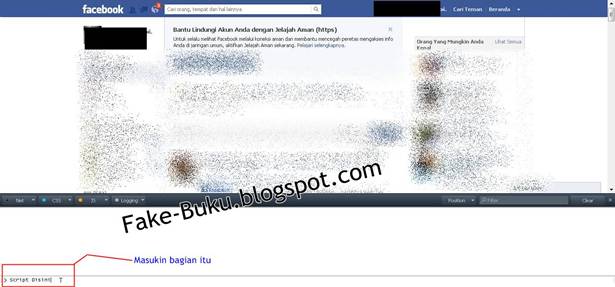
![instaLL Tampermonkey Di GoogLe Chrome [Image FB.com/3rdant]](https://lh3.googleusercontent.com/-iGcZ3LGld1w/UEE-U_U-3yI/AAAAAAAAAYw/x-hCKFTPEEQ/s361/3rdant+Auto+Bomb+Like.jpg)
![FB Bomb Like_GoogLe Chrome [Image FB.com/3rdant]](https://lh3.googleusercontent.com/-GzqiH928PSU/UEFMRF7dkwI/AAAAAAAAAFs/dRohc_709DE/s581/Auto+Like+Facebook_3rdant.org_bagian_ke+%283%29.jpg)
![FB Bomb Like_GoogLe Chrome [Image FB.com/3rdant]](https://lh3.googleusercontent.com/-fXEzNuRtoVQ/UEFMSSvoqZI/AAAAAAAAAF0/3X9GUNxy9bs/s530/Auto+Like+Facebook_3rdant.org_bagian_ke.jpg)
![FB Bomb Like_GoogLe Chrome [Image FB.com/3rdant]](https://lh6.googleusercontent.com/-DbdJQWPsN8M/UEFMRBfglVI/AAAAAAAAAFo/PuAmY0oE574/s330/Auto+Like+Facebook_3rdant.org_bagian_ke+%282%29.jpg)
![Nah Seperti ini TampiLan FB Bomb Like [Image FB.com/3rdant]](https://lh6.googleusercontent.com/-NBlW3F2A6LQ/UEFMRL2SA6I/AAAAAAAAAFw/KCpgBkRiBG8/s552/Auto+Like+Facebook_3rdant.org_bagian_ke+%281%29.jpg)
![instaLL Tampermonkey Di GoogLe Chrome [Image FB.com/3rdant]](https://blogger.googleusercontent.com/img/b/R29vZ2xl/AVvXsEhwBP7Ss66MvWA6OpzSRlo-HR0V7zO9q5budR6HvmtZEc-AjfGGZMgHE3YspH0EJHjlaPyTmxytxAAtUI0AirWfrvrq8nHtmBvMzIi3n4gIp-HfJn7qfATsevYEqEElWxFVah9naScdlpy0/s327/Tampermonkey_3rdant.org_oF.jpg)
![instaLL Tampermonkey di GoogLe Chrome [Image FB.com/3rdant]](https://blogger.googleusercontent.com/img/b/R29vZ2xl/AVvXsEjpT4l2jsO3j4OCoTmkxEsy7tNlefEXmbvA4ByQi5UD8jZ3msWXrWgZaftAkKBC_VJUmq_AvVH_bZAEbupZixjlBGX7e1zxXTcEdWp55-j68SdLYZNsCBLybMRC_JwVnaGXQMQGbVant15V/s527/Tampermonkey_3rdant.org_oF+%285%29.jpg)
![instaLL Tampermonkey di GoogLe Chrome [Image FB.com/3rdant]](https://blogger.googleusercontent.com/img/b/R29vZ2xl/AVvXsEiEcDOvJ-_pKKzT90mfXPIFtskDGb9Z50TYPtEyIJzQkf9UdyKSqP1tRkxESjDquBbmyHsw4YJCM5s-MYL6O2jYAW9q1Y8wVKkrjo-0plsSF9EmBK0iS8TeublQiNf9Xk7CuXJ88lnfuxjF/s214/Tampermonkey_3rdant.org_oF+%281%29.jpg)
![instaLL Tampermonkey di GoogLe Chrome [Image FB.com/3rdant]](https://blogger.googleusercontent.com/img/b/R29vZ2xl/AVvXsEjDfIT6eZqKGPKl3-0Vuy82F8kgUwSzp77IOTY2GmaM3gI5kbMh5QCKgMKi2yoLF5deAs65ps9a5KF_ZE5P1pftU7cDO1xgMEE1KjRu1wGxYarb3FGGdMGsoyR69AkOehNkWEQs860fW7ap/s572/Tampermonkey_3rdant.org_oF+%282%29.jpg)
![instaLL Tampermonkey di GoogLe Chrome [Image FB.com/3rdant]](https://blogger.googleusercontent.com/img/b/R29vZ2xl/AVvXsEgABYybK-SHp3HKxr7vqM76DtlPeozFUiBVZ6TXEYqX5u_RfZ04dId1qQdLJUaHSe1YomWw6Ler-yvv05fbVr2-OBeDHO_acvo8ZjwGkifwHfMJEH_BmvrAoPPVbDaIESdw0Jd3TMpr2urt/s441/Tampermonkey_3rdant.org_oF+%283%29.jpg)
![SeLamat yah... HeHeHe? [Image FB.com/3rdant]](https://blogger.googleusercontent.com/img/b/R29vZ2xl/AVvXsEid3C9InzBdpwjyzVOqudOqMB6x6PwyUZWXQFQ1BAKlXVWv-_RfmnBt2IjK8MUDHrJFi3u9cZpkA0M9Ww6sm3UFBUZHGEkSXwKknIiiSUmyMFDTPZzBaQKG2OH7vWabQ9a1neF4UqM_Ri9v/s717/Tampermonkey_3rdant.org_oF+%284%29.jpg)
![instaLL Greasemonkey di Firefox [Image FB.com/3rdant]](https://blogger.googleusercontent.com/img/b/R29vZ2xl/AVvXsEiVu8yKkvdnzrtQXRBwPiQwNhP_VH_cVYoXhgE2wmUca03wXXAxq4UaZZNagJmSODXsiWDosanxHfoSWiK32TZY-kur7zFnWIF3PPAx7EJzPDDDAqjw7TYHFXCz-Mj3yQx5QLkuBnfIAG3y/s501/greasemonkey_3rdant.org_of_+%282%29.jpg)
![instaLL Greasemonkey di Firefox [Image FB.com/3rdant]](https://blogger.googleusercontent.com/img/b/R29vZ2xl/AVvXsEhQfR-ahZecujq67ntVhhvx9bYapLZKchqhXskPXa58NWRJbcE49C-PGjqwVZ6cvIMhAmsjb2KebSJy09qRn4myHS2gqsePujxYOh_wGfl-isdrpHHdugNUZNRe4C3ZOPsYe0DbMnT1XRot/s437/greasemonkey_3rdant.org_of_.jpg)
![instaLL Greasemonkey di Firefox [Image FB.com/3rdant]](https://blogger.googleusercontent.com/img/b/R29vZ2xl/AVvXsEgzjJs-uLwJbrT5kx0c2f7A8p_WUJGJdEnQQOED3Im9bVDM6En6dIpxUyCSWYmcoCZP5_osnKkAfmct3LlGmJqoeboBuY3EPJ1OOrAeWVaAkNNIOJugI6iKvm4MG7HarhnMTOBKutmK2gCC/s333/greasemonkey_3rdant.org_of_+%281%29.jpg)
![SeLamat Mencoba [Image FB.com/3rdant]](https://blogger.googleusercontent.com/img/b/R29vZ2xl/AVvXsEi2w9E1OlKabtX6g74kx7krA7WqfVxKB6ChlwDTmTfHlnAH4hPY9ZHeR418VgQdV1B-VI-dlaRda3ya4E65idDh6UoqiTTvStjwEXA31jQXBOrtoeZazIFmEBYadC2bMT0Pi7bhJDkhyphenhyphen9-f/s568/greasemonkey_3rdant.org_of_+%283%29.jpg)